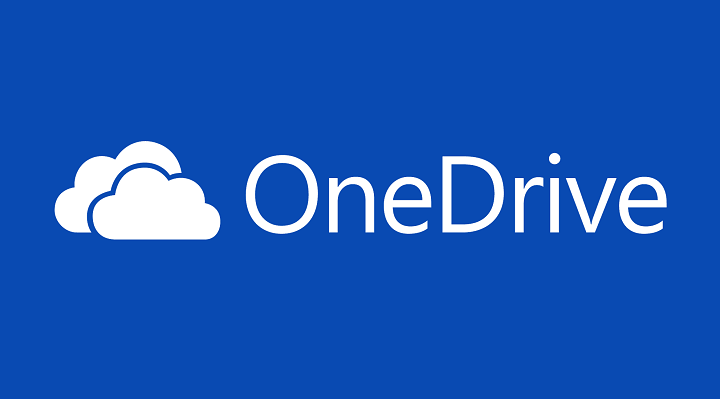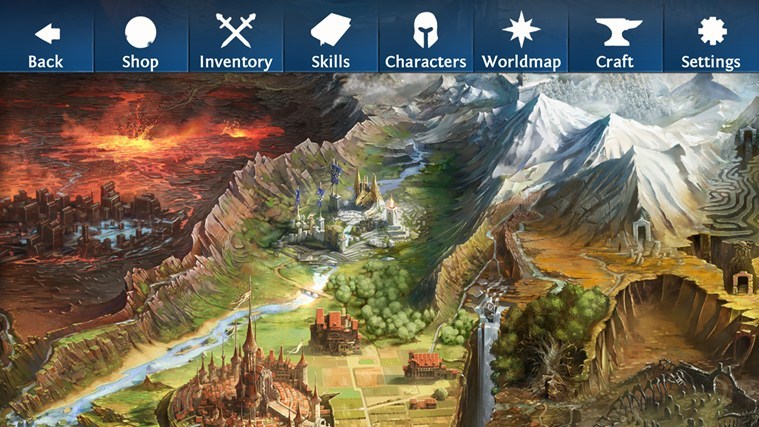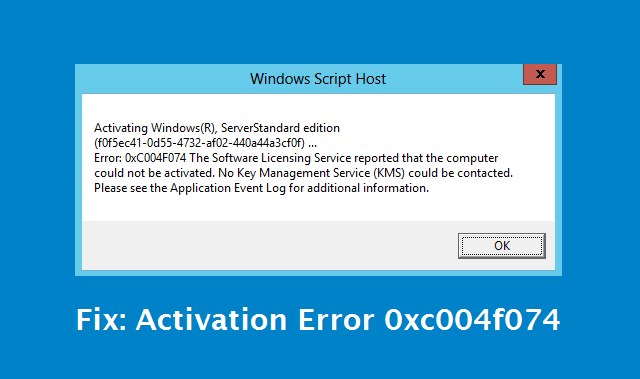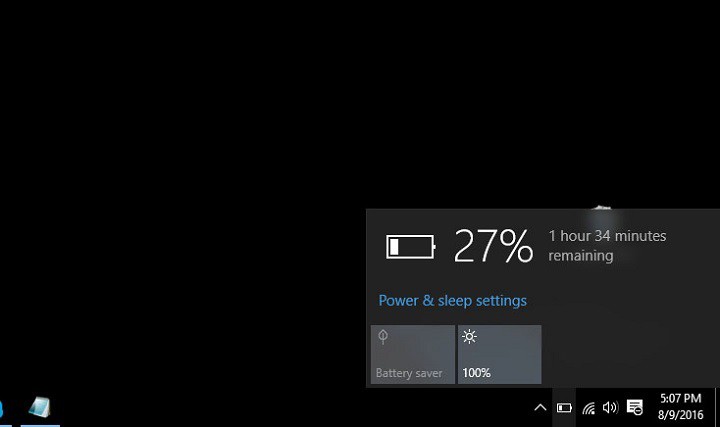Ошибка Центра обновления Windows 0xC1900209: вот быстрое решение, чтобы исправить это

Код ошибки 0xC1900209 – это ошибка, с которой вы столкнетесь при использовании Центра обновления Windows или при попытке обновить операционную систему. Это происходит потому, что приложение вызывает проблемы с совместимостью и блокирует процесс обновления. В этой статье мы рассмотрим несколько способов справиться с проблемным приложением.
Исправьте ошибку C1900209, удалив виновника
Так как несовместимое приложение вызывает эту ошибку, его удаление должно решить проблему. Выяснить, какая программа несовместима, бывает сложно. Съемка в темноте и случайное удаление программ, чтобы проверить, сохраняется ли ошибка, крайне непрактично. К счастью, есть инструменты, которые можно использовать для их идентификации.
Использование Windows Evaluation and Development Kit (ADK)
Microsoft предоставила этот инструмент, чтобы помочь вам в крупномасштабном развертывании Windows. Как это может вам помочь? Он также содержит инструменты, которые могут помочь вам выявлять и устранять проблемы совместимости приложений. Вот как это используется:
Скачайте и установите SQL Server 2016 Express
Скачать Microsft SQL Server 2016 Express edition здесь . ADK будет использовать базу данных SQL Server для хранения своих записей, так что он не сможет продолжить работу без его установки.
Откройте установщик SQL Server.
Программа установки предлагает вам три варианта установки SQL Server. Самый простой и быстрый способ – перейти на Basic, так что продолжайте.
Нажмите «Принять», когда будет представлено лицензионное соглашение.
нажмите установить и дождитесь завершения установки.
Скачайте и установите ADK
Загрузите установщик ADK здесь .
Откройте установщик ADK. Дважды щелкните Далее и примите условия лицензионного соглашения.
Теперь в окне выберите функции, которые вы хотите установить, обязательно выберите Инструменты совместимости приложений и снимите выделение со всего остального, поскольку это единственный инструмент, который мы собираемся использовать.
Подождите, пока установщик завершит работу.
Используйте ADK для обнаружения и исправления проблем совместимости
Найдите администратора совместимости в разделе «Пуск» и запустите приложение.
Нажмите «Поиск» в строке меню и выберите в списке «Фиксированные программы …».
Нажмите кнопку «Искать сейчас» и дождитесь, пока приложение завершит поиск. Он проходит через папку, в которой хранятся ваши программы, и сопоставляет их с базой данных со списком известных приложений с проблемами совместимости. В конце программа отобразит список приложений на нижней панели.
Дважды щелкните элемент в списке.
вернет вас к основной части программы с выбранной записью. Щелкните правой кнопкой мыши выбранный элемент и скопируйте его.
Прокрутите список справа, пока не найдете запись с названием «Новая база данных» в разделе «Пользовательские базы данных».
Щелкните правой кнопкой мыши New Database и вставьте скопированную запись.
Повторите шаги 4-7 для каждого элемента в списке.
Только если у вас 64-битная Windows: в вашей версии Windows вы не только храните программы в папке Program Files, но и в папке Program Files (x86). Вот почему вы также должны искать проблемы совместимости в этой папке. Нажмите Обзор в правом верхнем углу и выберите папку Program Files (x86) или, что еще проще, добавьте (x86) перед последним тире в Files на панели поиска. Теперь повторите шаги 3-8 еще раз для этой папки.
Итак, мы надеемся, что это быстрое исправление помогло вам исправить ошибку 0xC1900209. Если вы столкнулись с какими-либо другими решениями, чтобы исправить это, сообщите нам об этом в разделе комментариев ниже.
Этикетки: windows 10 fix